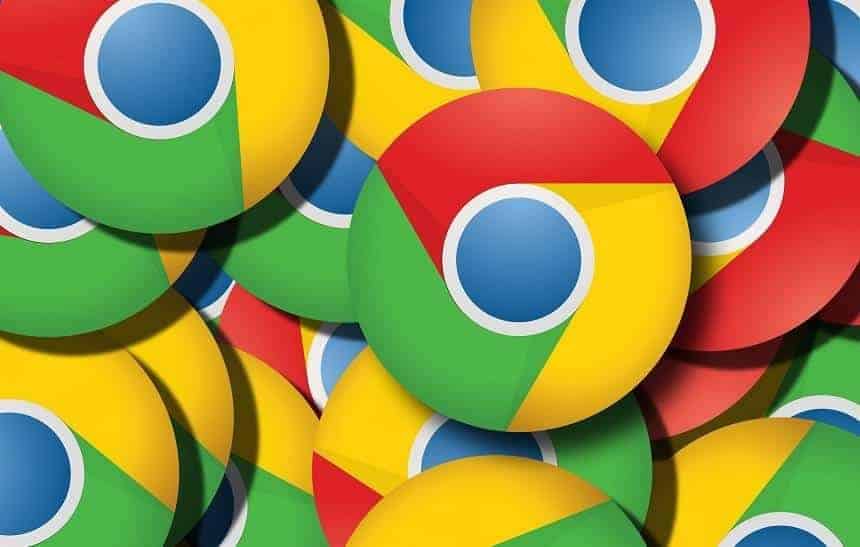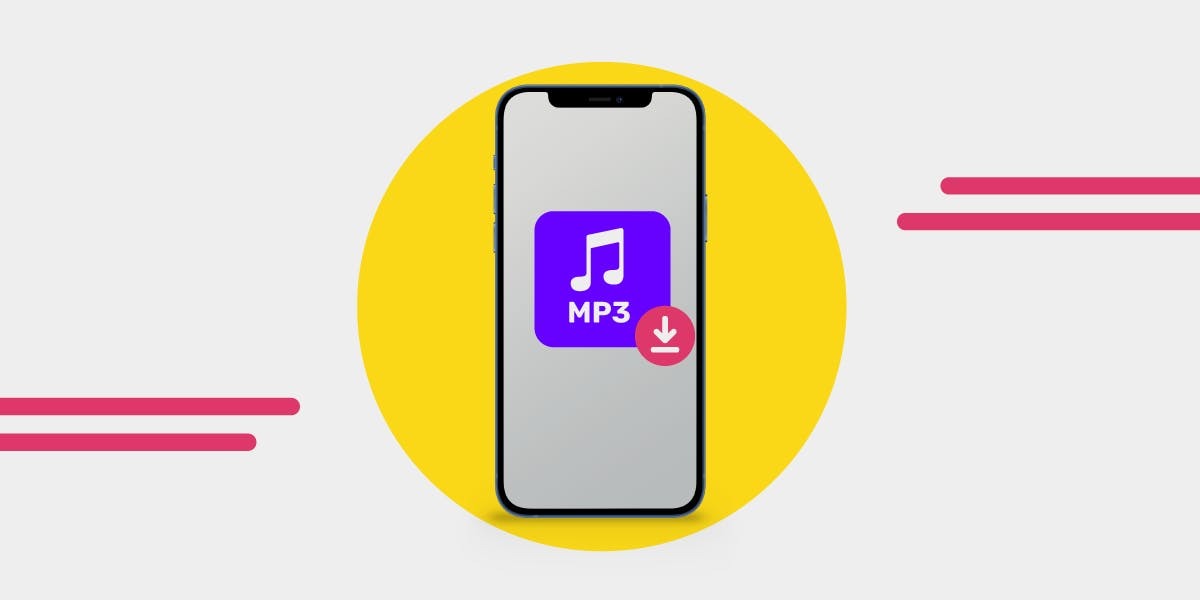Leia também
Homepage:
http://www.formatoz.com/PT_index.html
Links externos:
Imagem: GIF, JPG, PNG, ICO, BMP, TIF, PCX, TGA, ISO
Vídeo: RMVB, AVI, MP4, 3GP, WMV, MKV, DVD (VOB), MPG, MOV, FLV, SWF
Áudio: MP2, MP3, WMA, FLAC, AAC, MMF, AMR, M4A, M4R, OGG, WAV, WavPack
Observe que ao lado esquerdo, você encontrará as classes Vídeo, Áudio, Imagem, ROM DispositivosDVDCDISO.
Clique no menu Vídeo.
Selecione o formato de vídeo desejado. Lembre-se que o formato que você escolher, será o formato de saída, ou seja, o programa converterá um vídeo para o formato escolhido neste painel.
Então, abrirá uma outra janela.
Botão: clicando nesta opção, você terá a configuração que o seu vídeo terá após trabalhar com ele. Em Configuração de Saída você pode configurar a qualidade do vídeo, a qualidade do áudio, adicionar legendas e marca d’água. Após configurar a seu gosto clique em OK.
Botão: clicando nesta opção, você pode adicionar o vídeo que você irá trabalhar. Selecione-o em seu computador e dê um duplo clique sobre o vídeo, para adicioná-lo ao painel do FF.
Botão : clicando nesta opção, você escolhe o diretório (pasta) onde o vídeo será salvo, após trabalhar com ele.
Após escolher o vídeo, outras opções estarão disponíveis e seu vídeo estará adicionado ao painel.
Botão : clicando nesta opção, você terá toda a configuração do seu vídeo. Você poderá adicionar a legenda, cortar alguma parte do vídeo, ajustar a imagem do vídeo (basta clicar sobre o vídeo e arrastá-lo), e etc.
Após tudo configurado, clique no botão OK das duas telas.
Voltando ao menu principal, clique no botão Iniciar para começar a conversão.
Na tela principal, expanda o menu Áudio e selecione o formato para o qual converterá sua música.
Na outra janela que abrirá, clique em Adicionar Arquivo e selecione qual o arquivo será convertido.
Botão : clicando nesta opção, você poderá adicionar legendas, cortar, editar e configurar toda a música.
Após tudo configurado, clique no botão OK de ambas as janelas.
Voltando à janela inicial, clique no botão Iniciar para começar a conversão e aguarde.
Expanda o menu Imagem e selecione o formato para o qual converterá.
Na outra janela clique no botão Adicionar Arquivo e selecione a foto que você quer converter.
Botão : clicando nesta opção, você configura a largura, altura, ângulo, pixel, tags, posição, cor, e tudo mais de sua imagem.
Após tudo configurado, clique em OK nas duas janelas.
Voltando à tela principal, clique no botão Iniciar e aguarde a conversão.
Expanda o menu ROM DispositivosDVDCDISO e selecione o formato para o qual converterá.
DVD para Arquivo de Vídeo: primeiro insira o DVD no drive de seu PC.
Em DVD selecione o DVD que você inseriu, ou clique no botão
para atualizar o drive.
Ao lado direito inferior, selecione o formato para o qual converterá seu filme em DVD (VOB), selecione o idioma, título e áudio. No botão Configurações de Saída você pode adicionar legendas, marca d’água e etc.
Após tudo pronto, clique em Converter. Na outra janela clique em Iniciar.
CD de Música para arquivo de Áudio: primeiro insira o CD de música desejado.
Selecione o CD inserido na máquina, o formato para o qual converterá e a qualidade.
Clique no botão Pegar Informações do CD para extrair as informações de título das faixas, e tempo das músicas no CD.
Após tudo pronto, clique em Converter e depois em Iniciar.
DVD/CD para ISO: basta selecionar o CD que deseja converter para ISO, e clique em Converter.
ISO <–> CSO: clicando aqui você poderá converter uma imagem ISO em CSO.
Na outra janela, clique em Adicionar Arquivo para escolher a ISO para conversão. Clique no botão Configurações de Saída para configurar melhor a imagem.
Após tudo certo, clique em OK nas janelas e depois no botão Iniciar para começar a conversão.
![Como agendar atendimento na Receita Federal [Guia completo] / Mais Tutoriais](https://maistutoriais.com.br/wp-content/uploads/2025/12/agendamento-Receita-Federal-110x110.jpg)

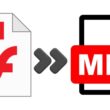
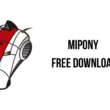

![Como agendar atendimento na Receita Federal [Guia completo] / Mais Tutoriais](https://maistutoriais.com.br/wp-content/uploads/2025/12/agendamento-Receita-Federal-64x64.jpg)